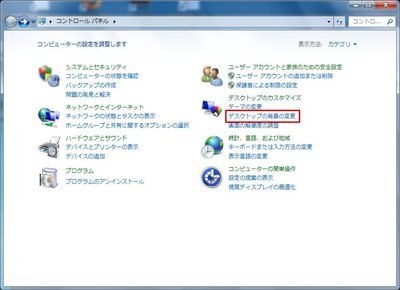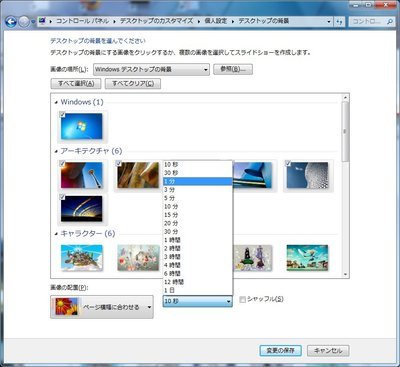「デスクトップの背景画像を変更するには」では、デスクトップの背景画像を変更する方法を説明した。さらにWindows 7では、複数の背景画像を指定して、一定時間ごとに切り替えることも可能である。
デジカメで撮影した画像などを指定しておけば、簡単なスライドショーが実現できる。また、切り替える時間間隔も指定できるので、短い間隔で次々と表示することもできるし、数時間ごとや一日ごとに背景画像を切り替えて楽しむことも可能だ。手順は次のとおりである。
コントロールパネルの「デスクトップのカスタマイズ」にある「デスクトップの背景の変更」をクリックする
[画像のクリックで拡大表示]
使用する画像を指定する。画像にマウスポインタを合わせると左上にチェックボックスが現れるので、そこをクリックしてオンにすればよい。また、[Ctrl]キーを押しながら画像をクリックしても複数画像を選択できる。「すべて選択」/「すべてクリア」ボタンで、すべての画像を選択/解除することも可能だ。なお、「画像の配置」については、
「デスクトップの背景画像を変更するには」を参照してほしい
[画像のクリックで拡大表示]
「画像を変更する間隔」で背景画像を切り替える時間を指定する。「シャッフル」チェックボックスをオンにすれば、画像の表示順序をランダムにできる。設定したら「変更の保存」ボタンをクリックする
[画像のクリックで拡大表示]
↓
↓
デスクトップの背景画像が、指定した時間間隔で自動的に切り替わる
[画像のクリックで拡大表示]
XPでは……
Windows XPでは、背景画像を変更することはできるが、一定時間ごとに切り替える機能は用意されていない。
![使用する画像を指定する。画像にマウスポインタを合わせると左上にチェックボックスが現れるので、そこをクリックしてオンにすればよい。また、[Ctrl]キーを押しながら画像をクリックしても複数画像を選択できる。「すべて選択」/「すべてクリア」ボタンで、すべての画像を選択/解除することも可能だ。なお、「画像の配置」については、<a href=](thumb_400_02_px400.jpg) 「デスクトップの背景画像を変更するには」を参照してほしい">
「デスクトップの背景画像を変更するには」を参照してほしい">